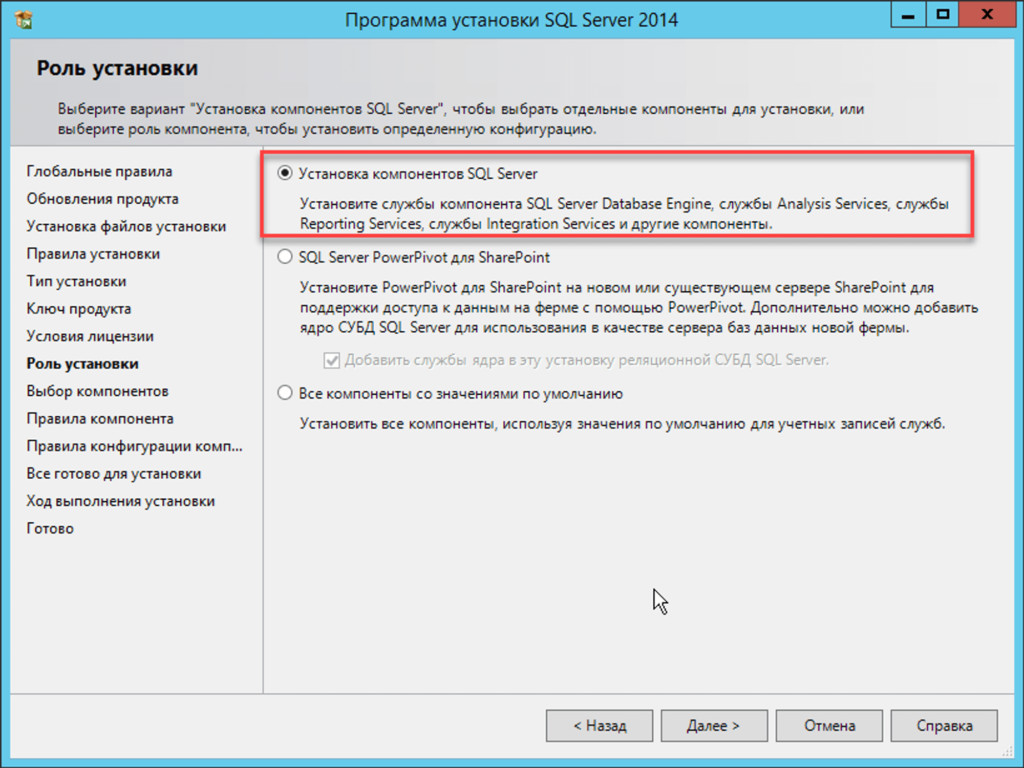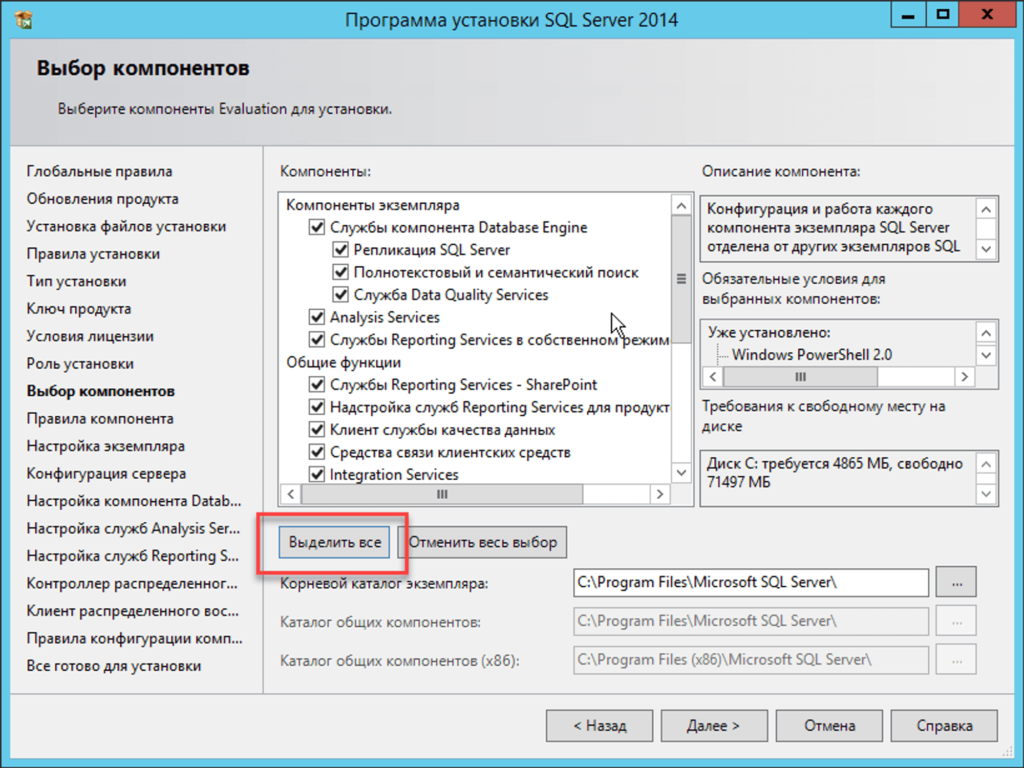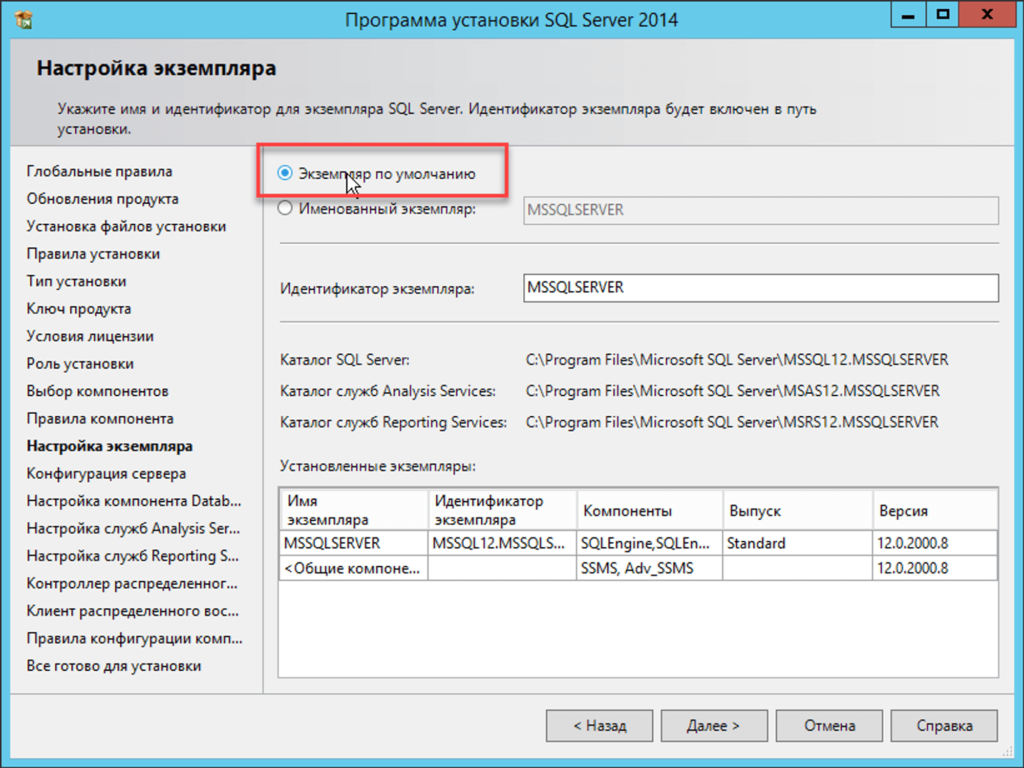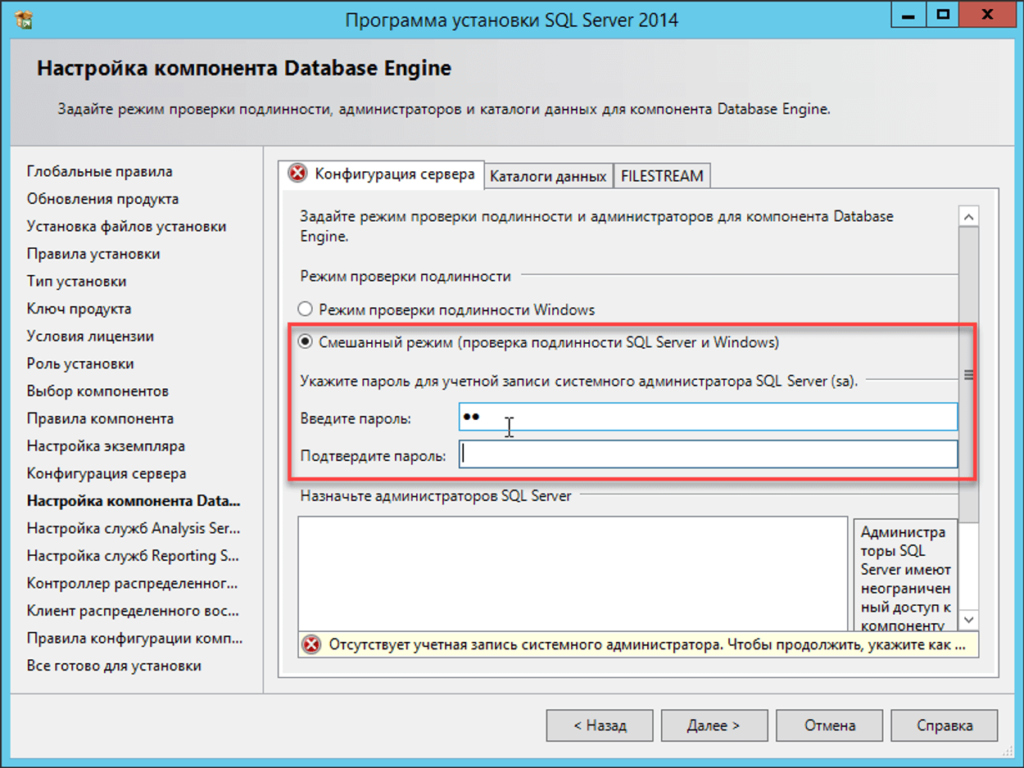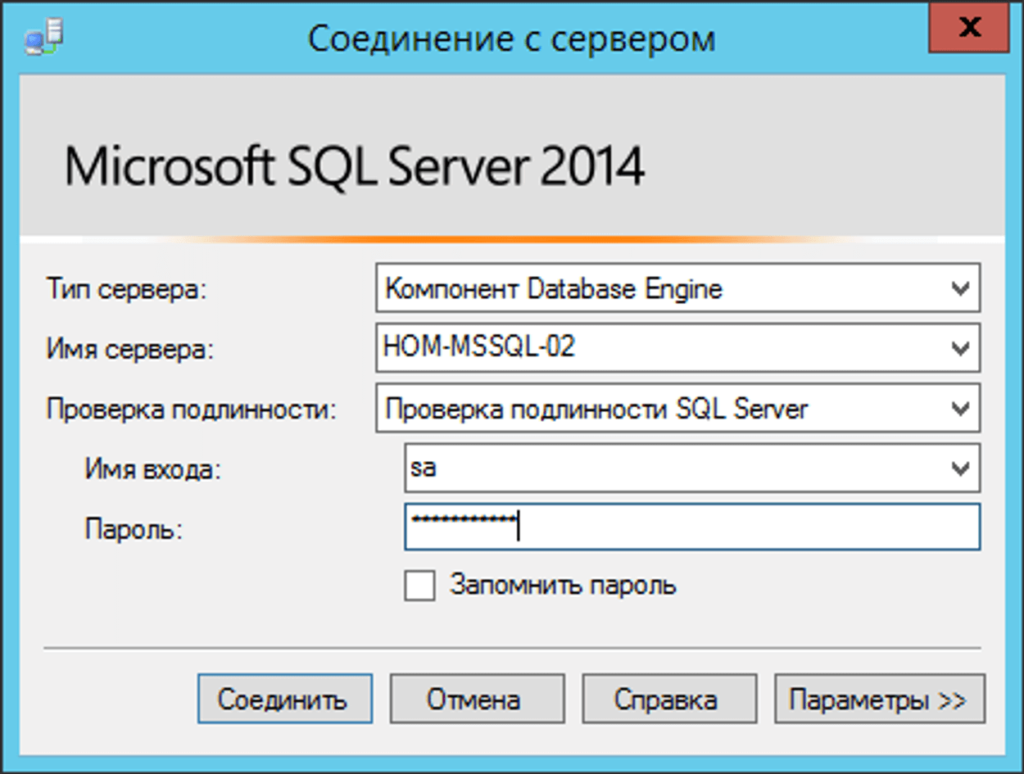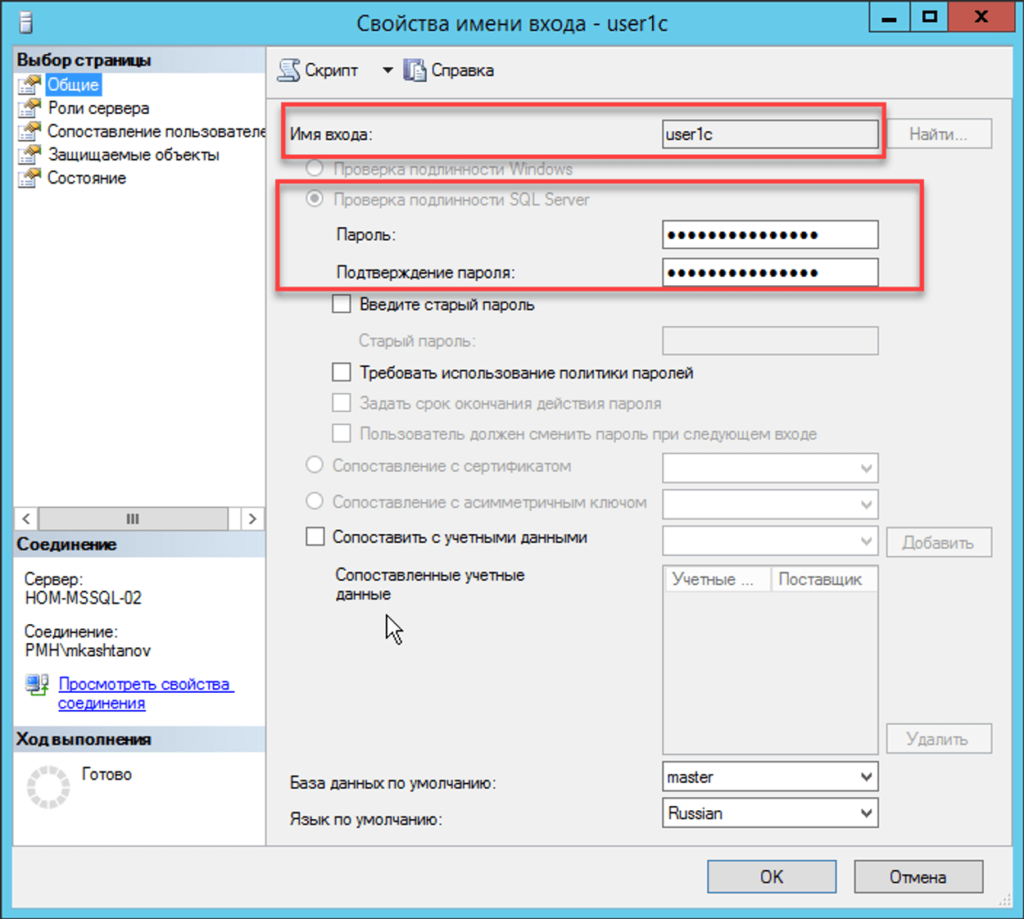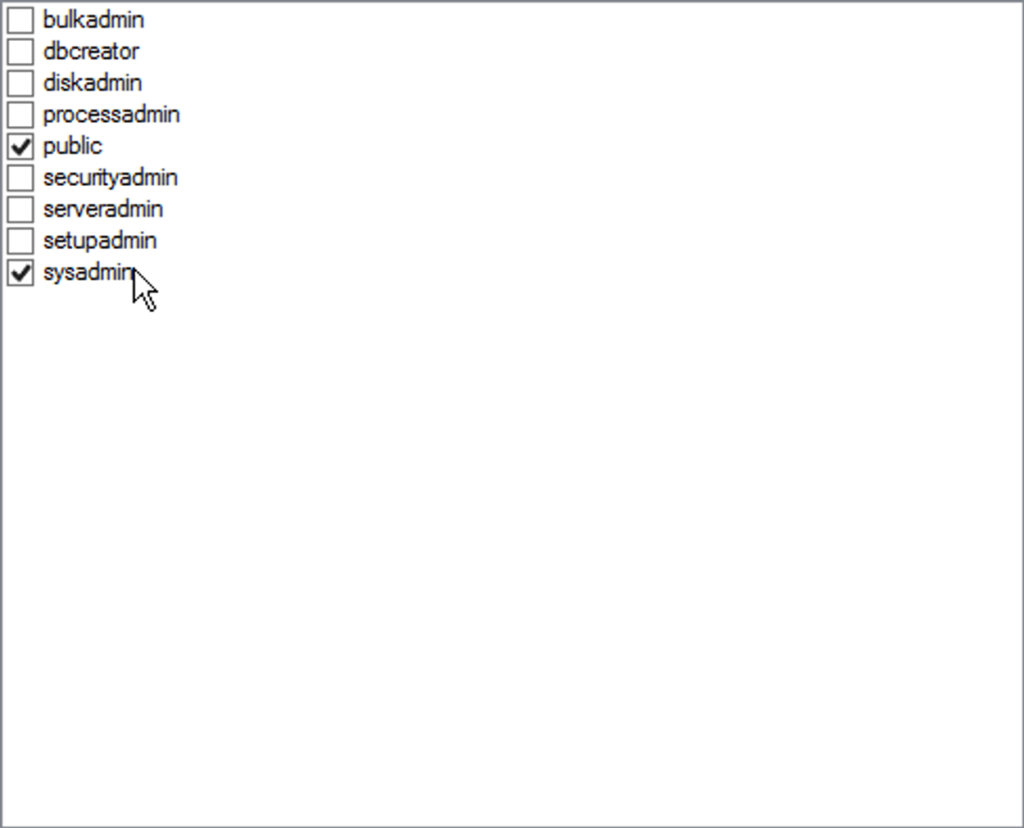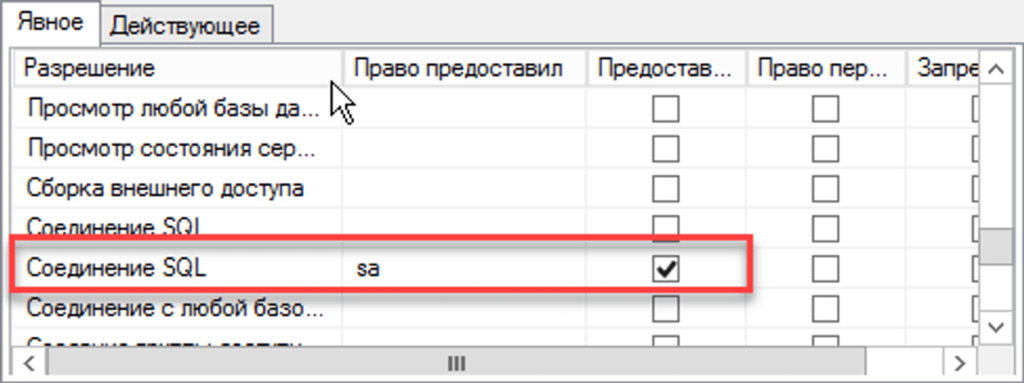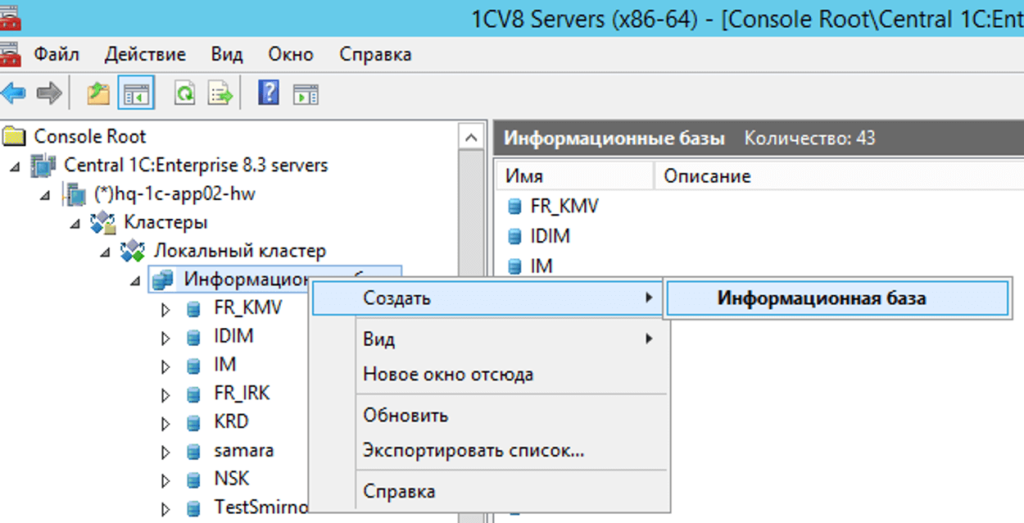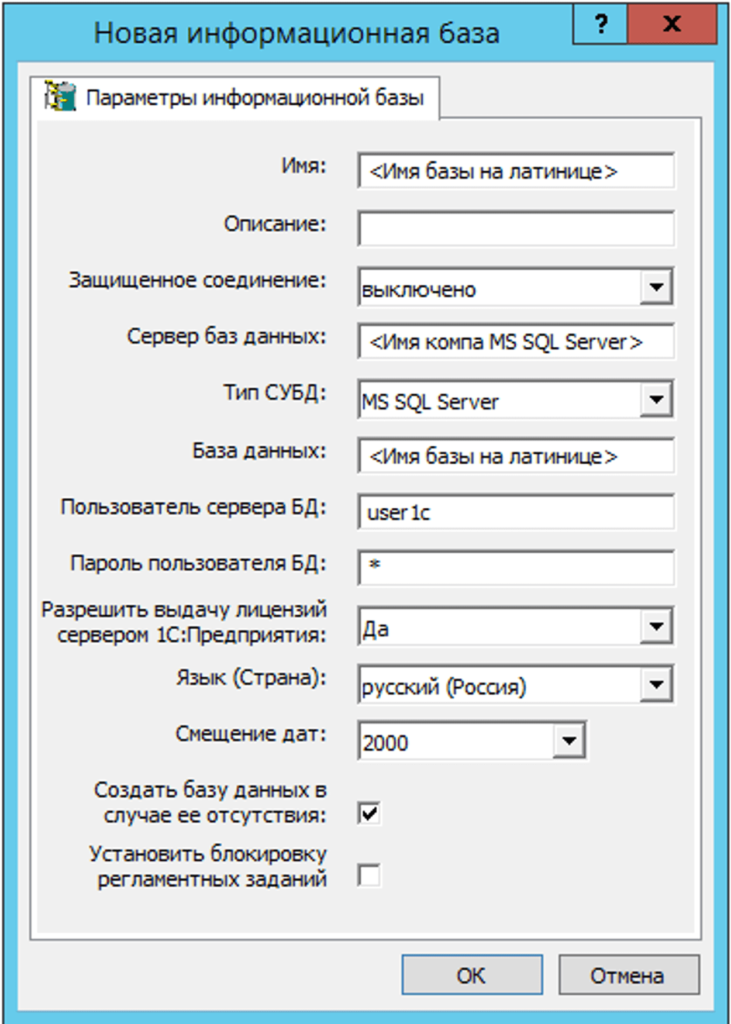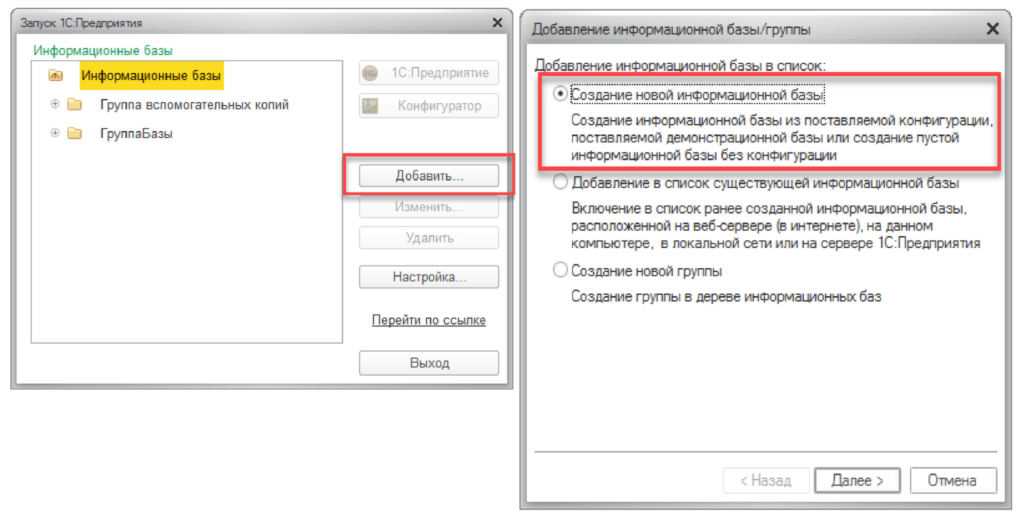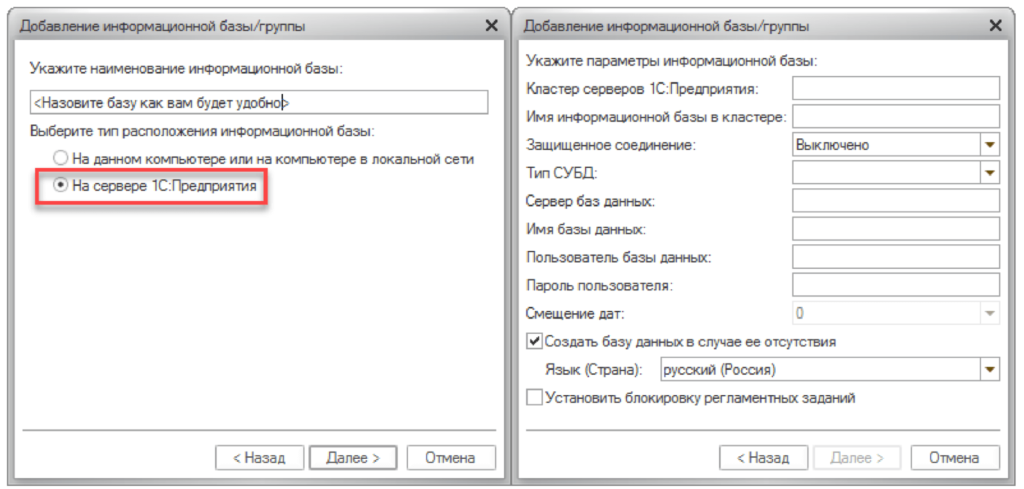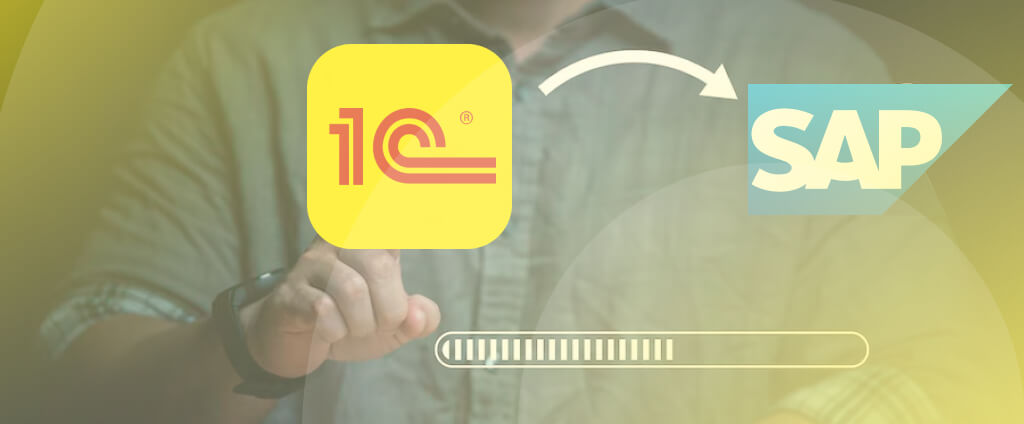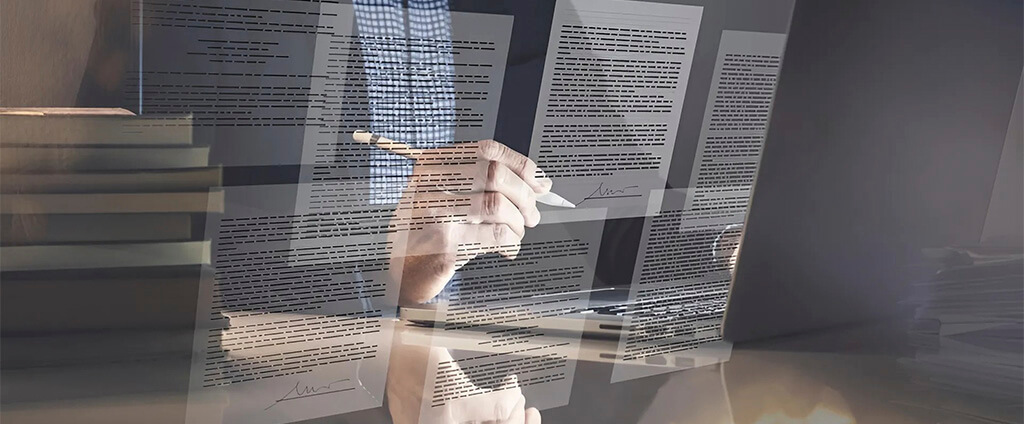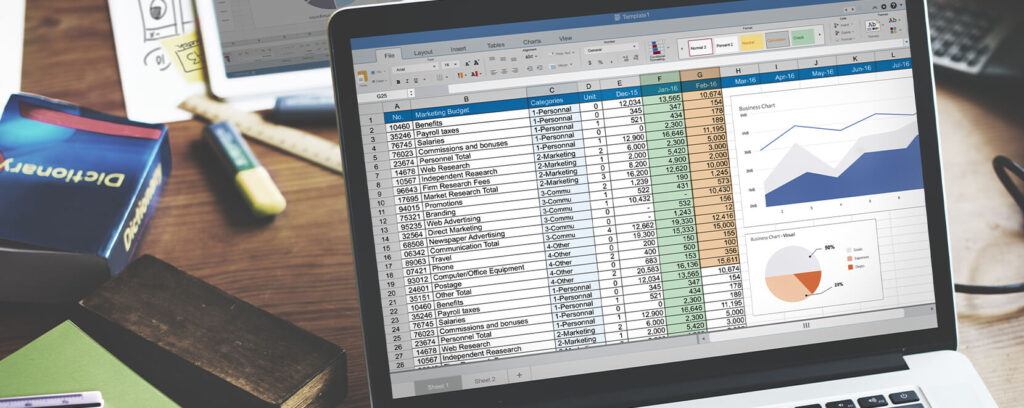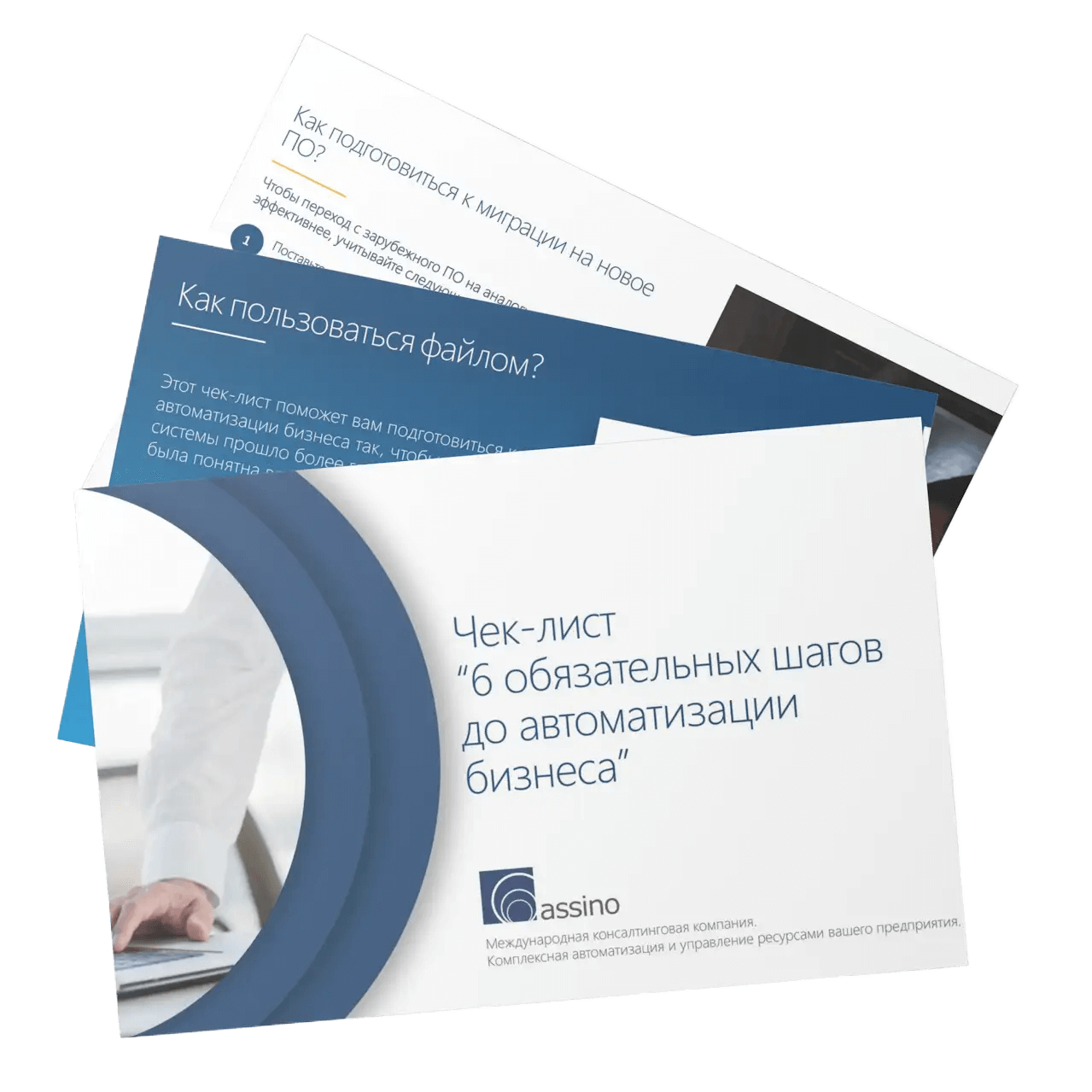«Система управления базами данных или SQL Server обеспечивает хранение баз данных и доступ к ним из программ 1С. Подключение SQL необходимо при работе в 1С в клиент-серверном режиме, это позволяет оптимизировать работу большого количества пользователей с большим объёмом информации, за счет переноса ресурсоёмких операций на сервер.
1С предусматривает два способа взаимодействия с базами данных:
- Первый вариант предусматривает хранение данных в файле, обращение к которому происходит по локальной сети, он называется файловый режим работы.
- Второй вариант подразумевает работу с СУБД – системой управления базами данных, так ресурсоемкие операции выполняются на сервере и не перегружают программу и оборудование пользователя – это клиент-серверный режим.
Содержание:
- Когда задуматься о СУБД
- Преимущества работы с SQL Server
- Установка и настройка MS SQL
- Кому доверить инсталляцию и настройку MS SQL для 1С
То есть в случае серверного варианта использования 1С база данных располагается не в файле, а на специальном сервере SQL. Системы Oracle, PostgreSQL и Microsoft SQL для 1С применяются чаще всего. Сегодня речь пойдет о том, как установить и настроить MS SQL server для 1С.
Когда задуматься о внедрении СУБД
Файловый вариант 1С годится для использования на малом предприятии с небольшой базой данных, когда работают всего несколько пользователей. СУБД же необходима для работы средних и крупных предприятий. Такие организации обычно взаимодействуют с большими объёмами информации, а также имеют много пользователей системы.
Файловый вариант 1С годится для использования на малом предприятии с небольшой базой данных, когда работают всего несколько пользователей. СУБД же необходима для работы средних и крупных предприятий. Такие организации обычно взаимодействуют с большими объёмами информации, а также имеют много пользователей системы.
Есть 3 ключевых фактора, которые влияют на производительность 1С:
- Число пользователей 1С
- Тип конфигурации 1С
- Объём базы
Ниже на картинке можно увидеть, как зависит производительность системы некоторых конфигураций 1С от числа пользователей.
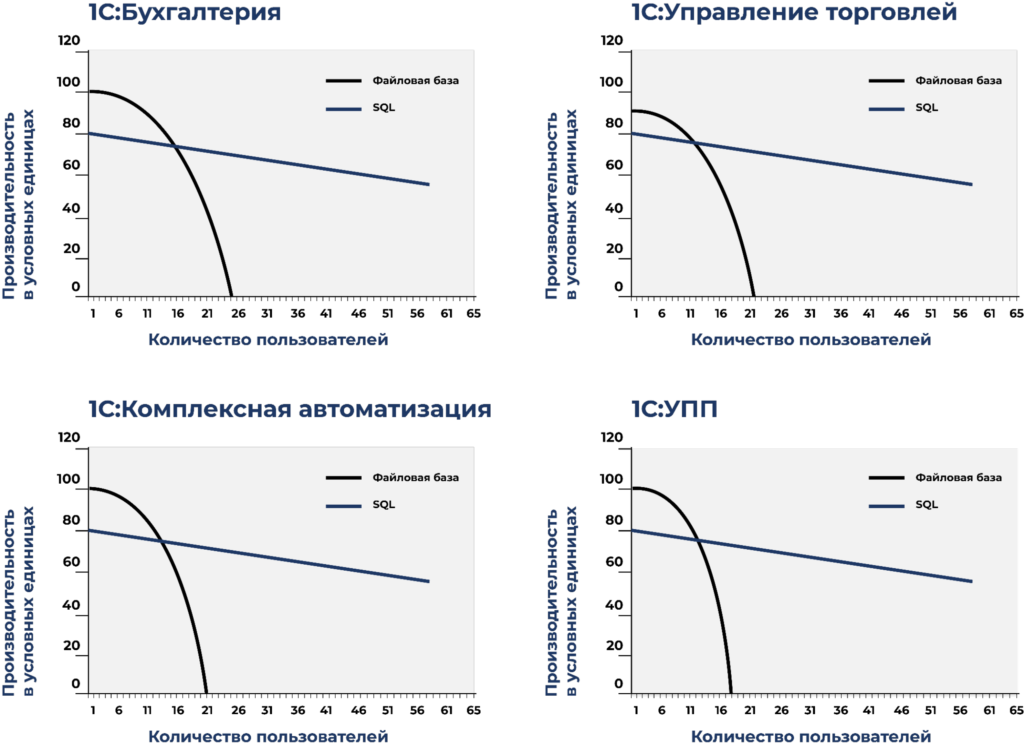
Рисунок 1 – Производительность 1С в зависимости от числа пользователей системы
Можно ли предусмотреть работу с SQL до внедрения 1С
В соответствии с перечисленными ключевыми факторами можно заранее предусмотреть необходимость использования SQL сервера.
Остановимся на первом и главном показателе, влияющем на качество работы 1С – количество пользователей:
- 5-10 пользователей – подойдёт файловый режим работы с 1С
- 10-15 пользователей – производительность 1С сильно снижается
- 20-25 пользователей – работа в файловом режиме усложняется
Также стоит оценить объём и возможное увеличение базы данных, с которой будут работать сотрудники предприятия. Если данные занимают или будут занимать более 1 ГБ, целесообразно изначально внедрить СУБД.
Когда переходить с файлового на серверный режим
Помимо перечисленных выше признаков необходимости использования SQL есть также несколько сигналов, означающих необходимость перехода на серверный режим.
Блокировки происходят, когда к одной таблице данных обращаются несколько пользователей одновременно. Данные будут доступны только первому, а остальным выйдет оповещение о блокировке.
Снижение скорости работы программы, в первую очередь – долгий запуск программы, а также большие временные затраты на стандартные операции внутри системы.
Перегруженность дисков. Мощности дисков может быть попросту недостаточно для активной работы с данными.
Преимущества работы с SQL Server
5-10 сотрудников могут работать с небольшой базой в файловом режиме – в такой ситуации производительность может быть даже выше. Но при увеличении этих показателей работа с сервером имеет ряд преимуществ.
Возможность масштабирования: увеличение количества сотрудников, работающих в 1С, и добавление баз при достаточном количестве ресурсов.
Высокая отказоустойчивость: создание кластеров для обеспечения горячего резервирования работы с 1С, это технология повышения надежности сети, когда при выходе из строя одного устройства, резервное устройство сразу же берет на себя его функции.
Автоматизация регламентных операций: оптимизация производительности системы в автоматическим режиме, благодаря воспроизведению заданных операций и их периодичности.
Автоматизация резервного копирования: воспроизведение системой операций резервного копирования силами SQL, что позволяет восстанавливать данные с высокой точностью при необходимости.
Мониторинг производительности: благодаря автоматизированному отслеживанию показателей Microsoft SQL, можно заранее определить проблемы производительности и безопасности системы и начать их исправление, а также отслеживать выполнение заданных регламентных операций.
Установка и настройка MS SQL
Существует три варианта установки MS SQL для 1С. На выбор верного способа влияет величина предполагаемой нагрузки на систему:
- Для систем, в которых производится от 500 процессов в сутки. Установка по данному методу может производиться на сервер, куда уже установлена 1С
- Для систем, в которых производится от 500 процессов в сутки, большинство из которых не интерактивные. По данному методу MS SQL также может быть установлена на сервер с имеющейся на нем 1С.
Не интерактивные операции: автоматическая выгрузка данных, загрузка платежей, настройка операций, связанных со складированием и транспортировкой, и др. - Для систем, в которых производится от 500 процессов в сутки, большинство из которых интерактивные. В этом случае настоятельно рекомендуется устанавливать SQL на специально выделенный для этого сервер.
Интерактивные операции: инициация операций и их выполнение происходит от пользователя.
Как создать локальный сервер, то есть на сервер личном оборудовании, разбираемся далее. Начнем с характеристик оборудования для MS SQL.
Минимальные характеристики оборудования для установки MS SQL
В таблицах ниже перечислены минимальные характеристики оборудования для нормальной работы с 1С. Более точные же показатели определяются индивидуально специалистами по установке и настройке.
Установка MS SQL на выделенный сервер:
- Трудно установить правильную среднюю стоимость заказа, так как каждый уникален
- Требует абсолютно точной детализации затрат
| 1.8 ГГц Рекомендуется 2 ядра | Сетевое подключение | 1 ГБ/сек | 1 ГБ/сек Рекомендуется оптика | 1 ГБ/сек Оптика | ||||
| 8 ГБ | SAS от 120 ГБ |
|